Как да започнете работа в Kontur-Extern: инструкции стъпка по стъпка. Как да започнете работа в Kontur-Extern: инструкции стъпка по стъпка Вход
"Kontur-Extern" е онлайн система за удобно подаване на декларации в Росстат, Пенсионен фонд на Русия, Фонд за социално осигуряване и всички формуляри. Като част от тази услуга всички одобрени форми на документи се подават в електронен вид, заверени с електронен подпис (ЕЦП) в съответствие със съвременните изисквания. Клиентите на системата могат да работят с услугата по всяко време, има възможност за импортиране на документи, компилирани в потребителската програма, в Kontur-Extern.
Процедури за потребителско инсталиране
За да започнете работа в Kontur-Extern, трябва да инсталирате системата, това изисква:
- Лиценз, който дава право за използване на CIPF „CryptoPro CSP“ (Този лиценз е включен в сертификата за цифров подпис).
- Ключов оператор Rutoken.
Клиентът получава всичко това при свързване към системата Kontur-Extern.
Инструкциите за инсталиране на “Kontur-Extern” се състоят от следните стъпки:
- Инсталиране на системата. Въведете адреса https://i.kontur.ru в браузъра и се съгласете с предложението на изскачащия прозорец за инсталиране на програмата AddToTrusted.
- Щракнете върху бутона „Напред“ и след това щракнете върху бутона „Инсталиране“.
- Заявка за електронен подпис. Без квалифициран електронен подпис работата със системата е невъзможна. Инсталирането му се извършва с помощта на ключовия носител Rutoken и интернет връзка.
- Копиране на ключов контейнер. Този етап ви позволява да защитите потребителя в случай на повреда на ключовия носител. Копие, направено предварително, ще ви позволи да работите със системата както обикновено.

Влизам
За да може потребителят да влезе в системата и „Kontur-Extern” и да започне работа, е необходимо да извърши серия от действия, които са описани по-долу.
На първо място, за да влезете в системата и да работите с нея, трябва да изпълните последователно следните подготвителни стъпки:
- Компютърът на потребителя трябва да има достъп до Интернет.
- Ключовият носител трябва да бъде поставен в компютъра.

Има две опции за влизане в „Kontur-Extern“: потребителят щраква върху прекия път, който е поставен на работния плот по време на инсталацията, след това въвежда адреса http://www.kontur-extern.ru/ и щраква върху „Вход ”, който се намира в горния десен ъгъл на страницата.

След това трябва да изберете регионален код, който се маркира веднъж, при първото влизане в системата.
За системата Kontur-Extern инструкциите за работа със сертификати са както следва:
- След като активирате „Вход“, трябва да изберете правилния на страницата за избор на сертификат.
- Ако счетоводител използва тази програма от дълго време, тогава има голям списък от сертификати за организацията, тъй като срокът на валидност на сертификатите изтича всяка година. За да изчистите списъка и да изтриете отменен сертификат, изберете го и щракнете върху „Вход“. Това действие ще премахне сертификата.
Когато се появи прозорецът „Инсталиране на компоненти“, трябва да изберете и щракнете върху „Инсталиране на компоненти“
След като изберете сертификата, щракнете върху „Вход“.
Преди да се свържете към системата Kontur.Extern, трябва да изберете тарифен планза юридически лица, индивидуални предприемачи или бюджетни организации.
Всеки тарифен план се различава по наличието или липсата на видове държавни агенции за отчитане. Сравнете курсоветеМожете да посетите страницата „Сравнение на тарифни планове“.
Също така, когато избирате тарифа, трябва да обърнете внимание на брой необходими формуляриданъчни декларации и финансови отчети, в зависимост от това кои съответни отчетни пакети са предоставени за всяка тарифа.
2. Попълване на формуляра, прехвърляне на информация за организацията
Ако имате някакви въпроси, ние определено ще се свържем с вас, но не забравяйте само това възможно най-точноПопълването на формуляра ще ни позволи да обработим вашата кандидатура възможно най-бързо.
3. Плащане на сметки
Изпращаме Ви фактура за избрания от Вас тарифен план и допълнителни услуги (при необходимост) и чакаме плащане. Време за кредитиране на пари в сметката на SKB Kontur - 1...3 банкови дни.
За да ускорите обработката на плащанията, можете да ни изпратите имейл оцветенисканирано копие на платежно нареждане с отметка на банката за плащане.
4. Изпращане на заявка за сертификат след плащане
След потвърждениеот СКБ Контур плащаневашия акаунт създаваме форма за изпращане на заявление за издаване на квалифициран електронен подпис (КЕП), използвана за работа в системата Kontur.Extern. Ще трябва да качите лично оцветенисканирани копия на документи на лицето, на което ще бъде издаден EPC (обикновено генерален директор или главен счетоводител).
извършено чрез личния си акаунт(LK) на абоната, намиращ се на: https://i.kontur-ca.ru/.Обърнете внимание на!
За работа във всички услуги на системата Kontur.Extern е препоръчително да използвате браузър Internet Explorer.
За да влезетекъм вашия личен акаунт (PA) използван мобилен телефонпосочени от Вас във формата за кандидатстване.
В личния си акаунт ще трябва да качите оцветенисканирани копия на следните документи:
- Паспорт(първо разпространение);
- SNILS(осигурителен номер на индивидуална лична сметка - удостоверение за пенсионно осигуряване);
- Заявление за издаване на удостоверение(приложението трябва да бъде изтеглено директно в личния ви акаунт, отпечатано, подписано и качено сканирано копие обратно).
Обърнете внимание на!
Заявление за издаване на удостоверение за Вас трябва да се спасина хартиен носител. Ще се изисква при подписване на приключващи счетоводни документи.
подробни инструкцииинформация за подаване на заявление и качване на документи е на уебсайта
Kontur.Extern на: http://www.kontur-extern.ru/support/faq/47/511
(моля, обърнете внимание на изискванията за качени файлове).
5. Проверка на качени документи от СКБ Контур
Документите, които качвате в личния си акаунт (PA), се проверяват от служители на сертификационния център SKB Kontur. Времето за проверка е от 1 до 3 дни. Известие за разглеждане на заявлението ще бъде изпратено на вашия имейл и телефон.
Ако приложението е отхвърлени, тогава трябва да се върнете в личния си акаунт и да качите отново неприетите документи.
6. Проверка на качени документи от наша страна
Кога одобрениеприложение, трябва да ни предоставите оригиналните документи, качени в личния ви акаунт, за да потвърдим самоличността на лицето, което получава сертификата. Адресите на нашите офиси са посочени на страница „Контакти”.
Съобщение от skbkontur:„Вашият сертификат е готов за издаване! За да го инсталирате и конфигурирате работното място, отидете на уебсайта i.kontur-ca.ru"
7. Инсталиране на системата Kontur.Extern чрез уеб диск
Уеб дискът се намира на адрес: https://install.kontur.ru/.
подробни инструкцииза инсталиране на системата с помощта на уеб диск се намира на уебсайта Kontur.Extern на адрес: http://www.kontur-extern.ru/support/faq/34/385.
По време на инсталирането на необходимите компоненти ще трябва да въведете 25-цифрения сериен номер на лиценза CryptoPRO. Серийният номер на лиценза ще ви бъде предоставен от нашия сервизен център.
След като инсталирате всички предложени компоненти, трябва да рестартирате вашия интернет браузър. Вече сте готови да заявите квалифициран електронен подпис и да инсталирате сертификата.
8. Заявка за CEP и инсталиране на сертификат
подробни инструкциипри поискване от CEP и инсталиране на сертификата, той се намира на уебсайта Kontur.Extern на адрес.
Разделът „Въпроси и отговори“ има за цел да помогне на потребителите на системата Kontur.Extern да решат възникналия проблем. Налични са следните категории въпроси:
Препоръчваме ви да потърсите отговора на вашия теоретичен въпрос в раздела „ Въпроси и отговори ”. Ако наличната информация не е достатъчна, предлагаме да се свържете с техническата поддръжка чрез услугата „Задайте въпрос на специалист“ или чрез директни телефонни номера - вижте „Нашите контакти“.
Диагностика
За отстраняване на технически грешки е внедрена диагностична услуга. Алгоритъм за работа с услугата:
При въвеждане на диагностика може да се появи съобщение, указващо необходимостта от инсталиране на помощната програма AddToTrusted (или Kontur-Help-KE, когато използвате браузър, различен от Internet Explorer). Трябва да кликнете върху бутона „Изтегляне на конфигурационен файл“ и да го инсталирате, да изчакате процеса да завърши и да рестартирате браузъра. Тази помощна програма ще добави необходимите домейни към надеждни възли и също така ще конфигурира настройките за сигурност за тях.
2. Кликнете върху бутона „Стартиране на диагностиката“.

3. След като завършите проверката, щракнете върху бутона „Извършване на препоръчани действия“.

4. Изберете всички елементи и щракнете върху бутона „Стартиране на инсталацията и конфигурацията“.

Ако root токен се използва като ключов носител, трябва да го изключите от компютъра, преди да започнете инсталацията.
5. След като приключите операцията, изберете „Повторно изпълнение на диагностиката“, за да проверите дали грешките са коригирани. Ако проблемите са коригирани успешно, трябва да повторите стъпките, довели до техническата грешка - най-вероятно грешката е отстранена.
6. Ако предложеният метод не успее да разреши грешката, можете да преминете през диагностиката отново и да изпратите заявка до техническа поддръжка, като щракнете върху съответната връзка.

7. След като попълните заявлението, щракнете върху бутона „Подаване на заявление“. Специалист по техническа поддръжка ще се свърже с вас в рамките на два часа на посочения номер.
Контур.Външе уеб услуга, с която можете да изготвяте и изпращате отчети по интернет до всички регулаторни органи на Руската федерация: Федерална данъчна служба, Пенсионен фонд на Руската федерация, Фонд за социално осигуряване, Росстат и др.
10 причини да изберете услугата Kontur Extern:
- Само текущи формуляри за отчитане, защото не е необходимо да проследявате и инсталирате актуализации.
- Изпращане на отчети, изтеглени от произволна счетоводна програма. И от 1C можете да изпращате отчети директно с помощта на специален модул.
- Отчита правилно първия път, защото вградената система за проверка проследява всички възможни грешки.
- Увереност, че сте се отчели навреме. Потвърждението за датата на изпращане на документа идва моментално.
- Бъдете винаги в крак с доклади, писма или изисквания от регулаторните органи, благодарение на имейл и SMS известия.
- Докладва до инспекцията на всеки регион, защото роумингът в Externa е безплатен.
- Докладите са защитени от пожари и вируси, защото се съхраняват на защитени системни сървъри и вие винаги имате достъп до тях.
- Лесно инсталиране на сервизни компоненти с помощта на удобен уеб диск с няколко кликвания.
- Автоматична корекция на технически грешки в диагностичната услуга и 24/7 техническа поддръжка по всеки удобен начин.
- Достъп до множество допълнителни безплатни услуги: неограничени извлечения от Единния държавен регистър на юридическите лица/Единния държавен регистър на индивидуалните предприемачи, правна справочна система, финансов анализ, електронно управление на документи с контрагенти и уеб семинари по актуални счетоводни теми.
Contour Extern - изпращане на отчети бързо и без грешки:
Когато докладвате към Externa, можете да сте сигурни, че докладът няма да бъде загубен и ще бъде доставен навреме. Ще бъде приет за първи път - вградената система за проверка ще проследи възможните грешки още при попълването му. И не е необходимо да инсталирате или актуализирате нищо сами - всичко се случва автоматично. Техническата поддръжка ще отговори на всеки въпрос бързо и компетентно по всяко време.
Няма нужда да инсталирате актуализации:
Extern се актуализира, без да отнема интернет трафик и вашето време. Формулярите и системите за проверка са винаги актуални, което означава, че Федералната данъчна служба ще приеме отчета ви за първи път.
Наблюдавайте отчитането на обслужващите организации:
Вече не е необходимо да поддържате таблици в Excel и да поставяте лепкави бележки на дъската - следете отчетите на обслужващите организации с помощта на интерактивна таблица в Externa. Обобщената таблица се компилира и актуализира автоматично въз основа на хронологията на отчетите. С него можете лесно да разберете кога кои отчети трябва да бъдат подадени за всяка организация и ще можете да видите статуса на подадените отчети.
Получавайте известия за изисквания от данъчната служба
Получавайте навреме искания от данъчната служба и отговаряйте на тях по електронен път в законоустановените срокове. Така ще избегнете глоби и блокиране на разплащателната ви сметка.
Можете да работите от всеки компютър, като се свържете с вашето потребителско име и парола. Изпращайте искания за разяснения до данъчната служба, получавайте известия за промени в законодателството, изисквайте сертификати, отчети за съгласуване, извлечения и други документи.
SMS известие за подаден сигнал:
Дори и да сте далеч от компютъра си, услугата SMS съобщения ще ви позволи винаги да сте наясно какво се случва с докладите. Просто маркирайте в „Настройки“ онези документопотоци, за които искате да получавате известия, и информацията ще бъде незабавно изпратена на вашия мобилен телефон. Няма да пропуснете важни промени. Ако желаете, можете лесно да се отпишете от услугата или да я активирате отново.
Изпращайте отчети до Федералната данъчна служба директно от 1C:
Можете да изготвяте и изпращате отчети директно от 1C, като използвате безплатен модул.
Защо модулът Externa е удобен за 1C:
- работите и подавайте отчети до Федералната данъчна служба в позната ви програма;
- изпратените отчети са достъпни както от 1C, така и във Externa;
- коригирайте отчетите директно в 1C.
Получаване на извлечение от Единния държавен регистър на юридическите лица и Единния държавен регистър на индивидуалните предприемачи с едно кликване:
Чрез Extern можете да поръчате извлечение от Единния държавен регистър на юридическите лица с няколко кликвания и да получите отворена информация за контрагента. В основната версия на услугата ще имате достъп до основни данни за всяко юридическо лице или индивидуален предприемач в Русия.
Кой трябва да разбира принципите на работа с SKB Kontur? – Тези компании, които искат да извършват електронен документооборот и да извършват други операции онлайн, без да е необходимо генериране на допълнителна документация.
Уважаеми читатели! Статията говори за типични начини за разрешаване на правни проблеми, но всеки случай е индивидуален. Ако искате да знаете как реши точно твоя проблем- свържете се с консултант:
ЗАЯВЛЕНИЯ И ОБАЖДАНИЯ СЕ ПРИЕМАТ 24/7 и 7 дни в седмицата.
Бързо е и БЕЗПЛАТНО!
Нека да разгледаме каква компания е това, какви софтуерни продукти предлага и на какво трябва да обърнете внимание, когато работите с тях.
В днешно време документацията постепенно избледнява на заден план, тъй като има алтернатива - използването на програми, с които можете да организирате взаимодействие с държавни агенции.
И тук си струва да споменем SKB Kontur. Какво е това и кому е нужна системата?
Основни моменти
Нека разгледаме кога е създадена компанията и какво предлага на своите потребители.
Какво е?
SKB Kontur е руска компания, която разработва софтуер за електронен документооборот, счетоводство и управление на фирми.
Централният офис на компанията се намира в Екатеринбург. По време на своето съществуване компанията е създала повече от 10 софтуерни продукта. Основният продукт е Контур-Екстерн, който представлява електронна система за отчетност.
В момента компанията разработва голяма информационна система, която ще опрости счетоводството и ще систематизира отчетността в електронен вид, когато няма нужда от хартиени форми.
Компанията е основана през далечната 1988г. Компанията разработва програми за управление и счетоводство, които опростяват взаимодействието на предприятие с държавни агенции и изпълнители.
Вътрешният процес става по-прозрачен. Компанията може да мине без обработка на ненужни хартиени документи.
Създават се и EDI програми, електронни отчети и портали за осигуряване на информационна сигурност.
Изброяваме няколко софтуерни продукта, които Contour предлага:
| Контур-Норм | Какво е правна справочна уеб услуга за малки и средни предприятия |
| Contour-Report PF | Порталът, който се използва за генериране на отчети в Руския пенсионен фонд, е създаден в програмата за отчети SKB Kontur |
| Електронен счетоводител "Елба" | Организация на счетоводството за малки предприятия |
| Еврика | Предложени са решения за определяне на заплатите в програмата |
| Диадок | Осъществяване на електронен обмен на първична документация |
| Контур-Заплата | С помощта на които автоматизират отчитането на труда и заплатите във фирмата |
| Контур-Персонал | Позволява ви да автоматизирате управлението на персонала на компанията |
| Контур-ЖКХ | Използва се за автоматично изчисляване на сумата за жилищни и комунални услуги |
| Контур-Фокус | Извършва бърза проверка на контрагента |
| Контур-АСКВ | Осигурява автоматично изчисляване и изплащане на субсидии и други компенсации (използвани от органите за социална защита) |
Изпълнявани функции
Целта на СКБ Контур е да освободи служителите на компанията от необходимостта да генерират хартиени документи.
Например, използвайки системата Kontur-Extern, отчетите се генерират и изпращат до упълномощени органи - федералния данъчен орган, Пенсионния фонд на Русия, Росстат от всеки компютър, който е свързан към Интернет.
Обмяната се извършва моментално. И това е възможност за бързо изпращане на документи до партньори, доставчици и отдалечени отдели. Достъпът до информация е денонощен, тъй като системата работи онлайн.
Услугите, предоставяни от SKB Kontur, решават много проблеми, пред които е изправено всяко предприятие. Предоставяни услуги:
Веригата осигури работата на „един прозорец“ при предоставянето на уеб услуги. Работата има 3 направления:
Проектът за разработка и развитие е реализиран на платформата на Microsoft.
Нормативна база
Инфраструктурната платформа SKB Kontur, създадена на базата на технологиите на Microsoft, се счита за универсална, тъй като е в състояние да задоволи нуждите на предприятието, използвайки телекомуникационни ресурси при работа с масови клиенти.
Така фирмата представя услугите си в съответствие с изискванията, посочени в.
В съответствие с този документ, компания с повече от 100 служители трябва да представлява чрез телекомуникационен канал.









Характеристики на програмите
Нека да разгледаме някои от нюансите, свързани с работата със софтуерни продукти от SKB Kontur.
За да влезете в личния си акаунт, използвайте телефонния номер, който е отразен във въпросника. Тоест представители на малкия бизнес влизат в системата с парола, която се изпраща на телефона. 
В личния ви акаунт се качват фотокопия на следните документи:
- лични карти;
- SNILS;
- приложения за сертификат (със сертификат клиентът ще използва програмата).
Всички документи, които са качени, се проверяват от служители на сертификационния център SKB Kontur. Проверката ще отнеме до 3 дни, след което ще получите известие по имейл, че кандидатурата ви е прегледана.
Ако заявлението бъде отхвърлено, те се връщат в личния си акаунт и отново качват всички неприети сертификати. Как да стигнете до личния си акаунт?
След като се регистрирате в програмата, ще можете автоматично да влезете в личния си акаунт Kontur-Extern.

Как да инсталирам сертификат?
Сертификатът може да бъде закупен във всички регионални представителства на сертификационните центрове SKB Kontur.
Удостоверителният център SKB Kontur разработи метод за инсталиране на сертификати за електронен подпис. Всички компоненти се инсталират автоматично.
Всичко, което трябва да направите, е да отидете на портала и да следвате подканите. Услугата ще диагностицира работното място на абоната и ще предложи инсталиране на компонентите, необходими за работа с електронни подписи.
За да инсталирате EDS сертификат, трябва да получите специални дискове със софтуер от сертифициращия център.
Основната цел е да изберете необходимите компоненти и да ги стартирате правилно. С тази стомана могат да възникнат трудности.
Някои се обръщат към представители на техническата поддръжка, докато други решават да похарчат пари за обаждане на специалисти. Една диагностична услуга може да опрости задачата.
Извършване на системна диагностика
Благодарение на системата потребителите могат самостоятелно да решават редица технически проблеми в процеса на прилагане на сертификат за електронен цифров подпис.
Например сертификат може да не функционира поради остарял софтуер. Сега, за да отстранят проблема, отиват в диагностичната служба.
Видео: Контур. Счетоводни възможности за потребители на 1C
Ще ви бъдат предоставени инструкции за по-нататъшни действия. Посещавайки редовно портала, абонатите ще могат да разберат дали е необходима актуализация на софтуера.
Притежателите на сертификати за електронен цифров подпис не трябва да са експерти по технически въпроси. Също така не е необходимо да знаете как да инсталирате сертификат правилно.
Услугата за диагностика ще позволи на клиентите да избегнат трудности при решаване на проблеми, работата със сертификата става по-удобна.
Център за проверка
Удостоверителен център СКБ Контур е най-големият търговски удостоверителен център в страната. От 2003 г. издава и обслужва удостоверения за електронен цифров подпис.
Издадени са над 2 милиона удостоверения. Всеки месец се произвеждат повече от 40 хиляди проби. Всички сертификати се регистрират в единния държавен регистър на упълномощената федерална служба.
Сертификационният център е част от комплекс от центрове на Федералната данъчна служба, Пенсионния фонд, Фонда за социално осигуряване и Росстат.
Центърът е акредитиран от Министерството на съобщенията и масовите комуникации на Русия в съответствие с правилата за електронни подписи.
Сертификатът, издаден от SKB Contour CA е валиден:
Предимства на сертификационния център:
| Центърът разполага с множество сервизни центрове | Повече от 650 представителства в цяла Русия, 210 от които издават сертификати за държавни търгове |
| Има възможност за попълване на заявления | За получаване на сертификат онлайн |
| Независимо към кой център се обръща клиентът | СО ще издаде сертификат и ще го издаде незабавно, тъй като заявления се приемат денонощно |
| Сертификационният център предлага допълнителни услуги | Настройка на ECC, CIPF на персонални компютри на абонати, неограничена подмяна на сертификати, които ще бъдат загубени или ако токенът се повреди и др. |
| Компанията гарантира 24/7 техническа поддръжка | Можете да зададете въпроса си дори през нощта |
| CA Осигурява необходимата техническа защита в съответствие с изискванията на FSTEC | И за това трябва да преминете сертифициране и да получите клас 1G. Сертификационният център притежава лиценз, който му позволява да работи с криптографски средства за защита на информацията |
| Надеждността на инфраструктурата е гарантирана | — |
Техническа поддръжка
Както вече споменахме, техническата поддръжка е достъпна 24/7. Клиентът може да отправи въпроса си, като се обади по телефона, изпрати съобщение по пощата, поръча обратно обаждане.
Заявката се получава от един от 200 служители на кол центъра. Обикновено продължителността на разговора (и разрешаването на проблема) отнема не повече от 7 минути. Писмото се обработва в рамките на максимум 3 часа.
Всички разговори се записват и разговорите се записват. Това позволява на специалистите да решават проблемите по-бързо при последващи обаждания. Абонатът се идентифицира с TIN, KPP.
Ползи от програмата
Струва си да се отбележат следните предимства:
- Компанията предлага незабавни актуализации на софтуера.
- Техническата поддръжка на официалния уебсайт се предоставя непрекъснато.
- Ежемесечно се провеждат експертни уебинари.
- Консултациите се предоставят по телефона или по имейл от експерт в областта на счетоводството и данъчното отчитане за потребителите на програмата.
- Програмите не са обвързани с компютър. Това означава, че можете да ги използвате навсякъде, където имате достъп до интернет.
- Голяма част от действията на счетоводителите ще бъдат автоматизирани.
Системата е функционално завършена и напълно отговаря на изискванията на нормативните документи. Възможна е адаптация към заявката на конкретна организация.
недостатъци
Въпреки че сътрудничеството със SKB Kontur се характеризира с много предимства, струва си да се има предвид фактът, че остават определени рискове.
Трудности възникват особено в началните етапи на работа в новите системи за възнаграждение. Клиентите могат да имат много въпроси. Потребителите се оплакват, че по време на работа с програмата се появяват редица недостатъци.
Например, ако при актуализиране на цифров подпис служител направи грешка при запазването на сканирани документи, програмата няма да му позволи да подаде следващото заявление.
В този случай трябва сами да занесете документите в офиса.
 Общи параметри на командния ред за стартиране на информационна база
Общи параметри на командния ред за стартиране на информационна база Счетоводна информация 1s документ с електронна таблица, прочетено в excel 95
Счетоводна информация 1s документ с електронна таблица, прочетено в excel 95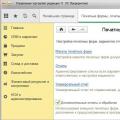 Зададен е безопасен режим
Зададен е безопасен режим